Về mặt toán học, bạn tính toán một phạm vi bằng cách trừ giá trị tối thiểu khỏi giá trị tối đa của một tập dữ liệu cụ thể. Nó thể hiện độ phân tán của các giá trị trong một tập dữ liệu và rất hữu ích để đo lường tính biến thiên – phạm vi càng lớn thì dữ liệu của bạn càng có độ phân tán và biến đổi cao.
May mắn thay, việc tìm phạm vi của một tập hợp dữ liệu thật dễ dàng khi sử dụng các hàm Excel. Đây là cách thực hiện.
Cách tìm và tính phạm vi trong 3 bước
Cách dễ nhất để tìm phạm vi trong Microsoft Excel là sử dụng hàm MIN và MAX. Hàm MIN tính giá trị cao nhất trong tập hợp dữ liệu, còn hàm MIN tính giá trị nhỏ nhất.
Trước tiên, hãy đảm bảo rằng dữ liệu của bạn được sắp xếp gọn gàng trong bảng tính để dễ phân tích. Sau đó, bạn có thể sử dụng hàm MIN và MAX như sau:
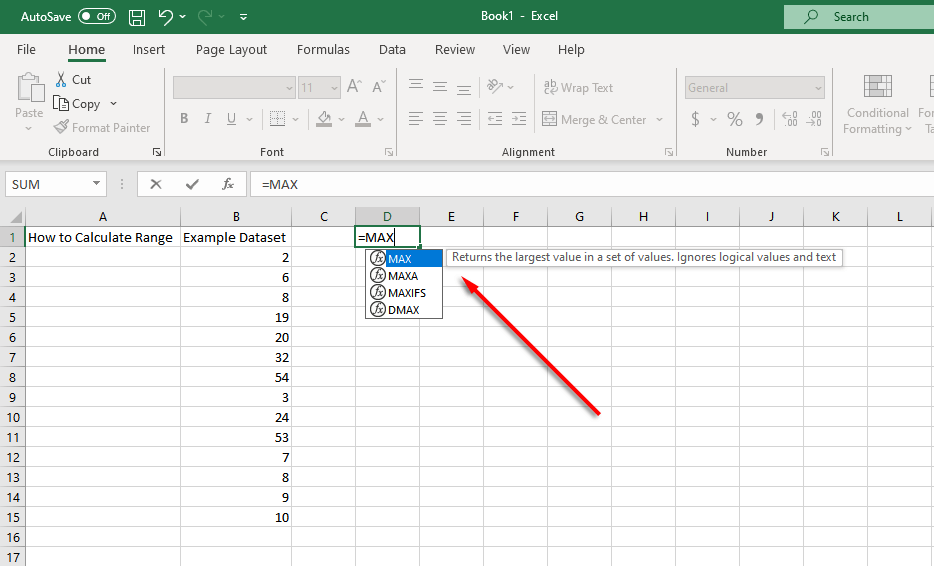
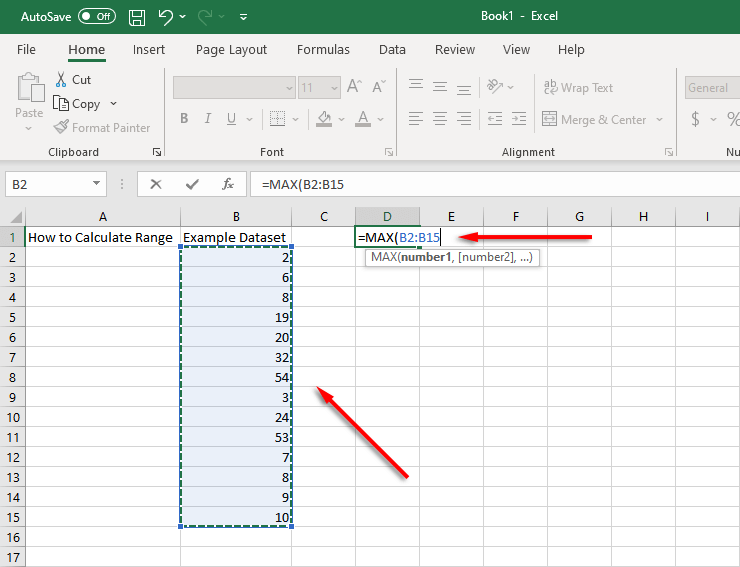
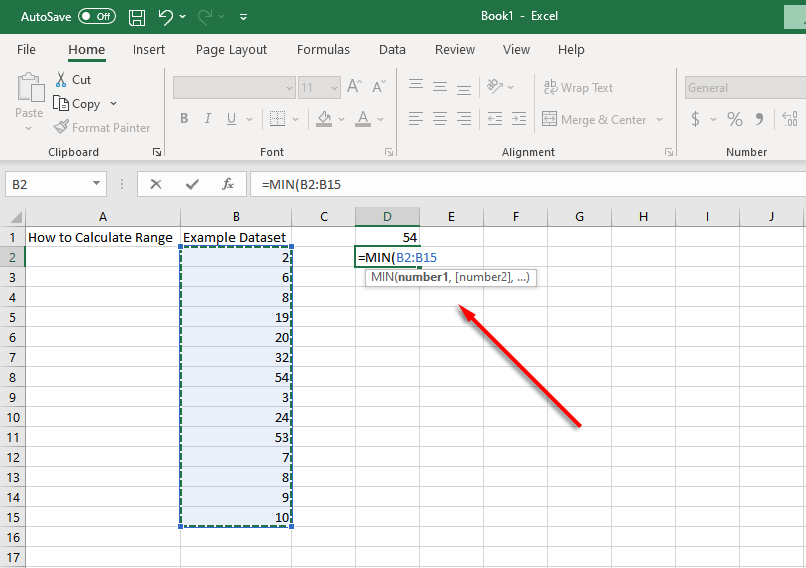
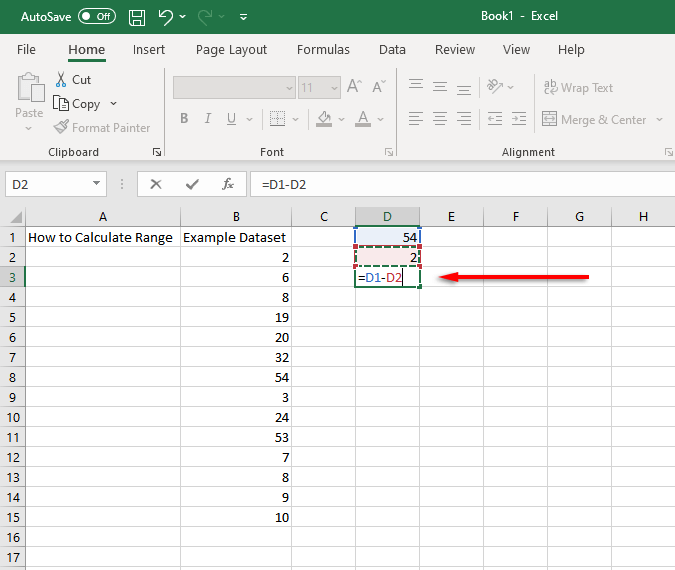
Có thể tính phạm vi giá trị trong một bước tắt bằng cách kết hợp các hàm này trong một ô. Để làm như vậy, chúng tôi sẽ sử dụng ví dụ của chúng tôi trong đó tập dữ liệu được chứa trong các ô từ B2 đến B15.
Khi sử dụng các ô này, hàm phạm vi sẽ trông như sau:
=MAX(B2:B15)-MIN(B2-B15)
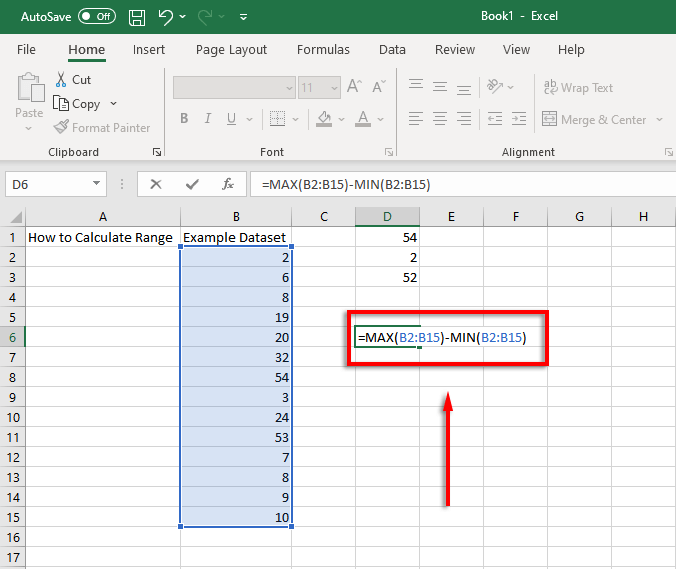
Tất cả những gì bạn phải làm là thay đổi giá trị ô để khớp với dữ liệu của mình.
Cách tìm dãy có điều kiện trong Excel.
Nếu tập dữ liệu của bạn có một vài giá trị ngoại lệ thì bạn có thể tính toán một phạm vi có điều kiện bỏ qua các giá trị ngoại lệ. Ví dụ: hãy xem ảnh chụp màn hình ví dụ này:
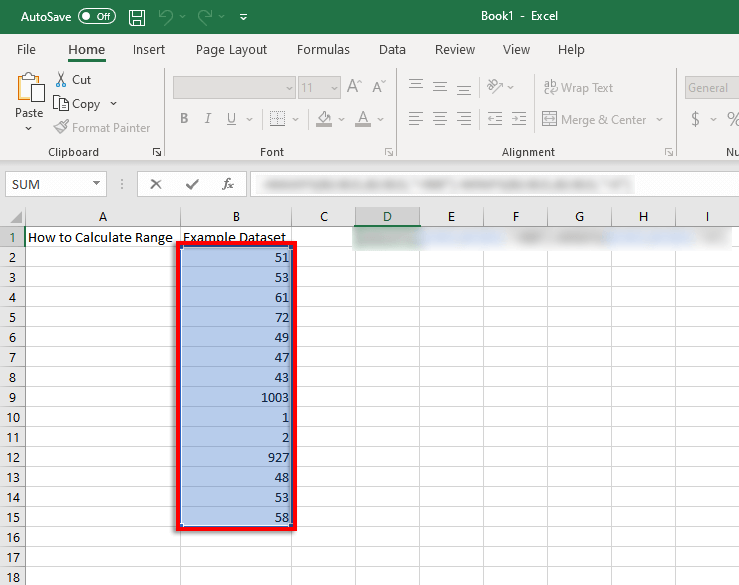
Hầu hết tất cả các giá trị đều nằm trong khoảng từ 40 đến 80, tuy nhiên có hai giá trị khoảng 1.000 và hai giá trị thấp nhất gần bằng 1. Nếu muốn tính phạm vi nhưng bỏ qua các giá trị đó, bạn cần phải bỏ qua các giá trị dưới 5 và hơn 900. Đây là nơi phát huy tác dụng của hàm MAXIFS và MINIFS.
MAXIFS thêm một điều kiện bỏ qua các giá trị trên một số nhất định, trong khi MINIFS bỏ qua các giá trị thấp hơn một số nhất định (với mỗi điều kiện được phân tách bằng dấu phẩy).
Vì vậy, trong ví dụ của chúng ta, hàm MAX sẽ trở thành:
=MAXIFS(B2:B15,B2:B15,”<900”)
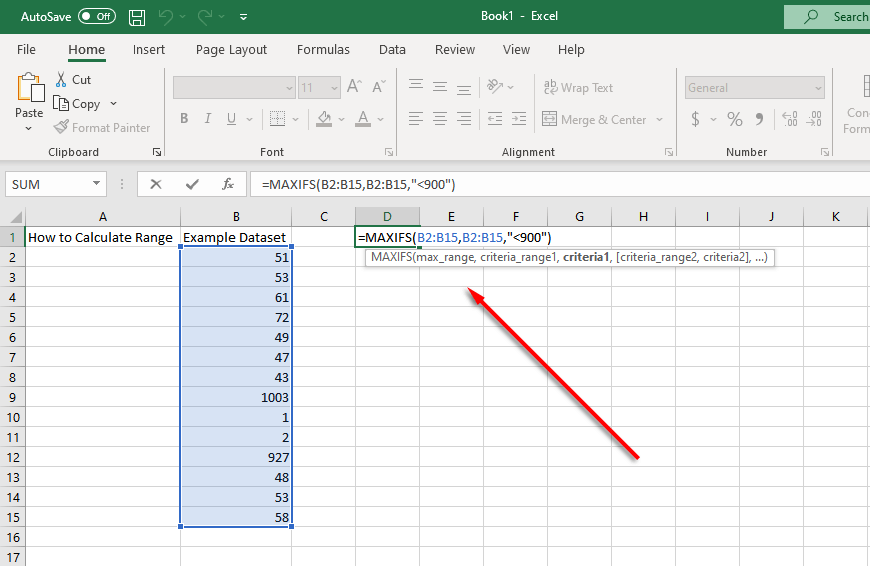
Và hàm MIN sẽ trở thành:
=MINIFS(B2:B15,B2:B15,”>5”)
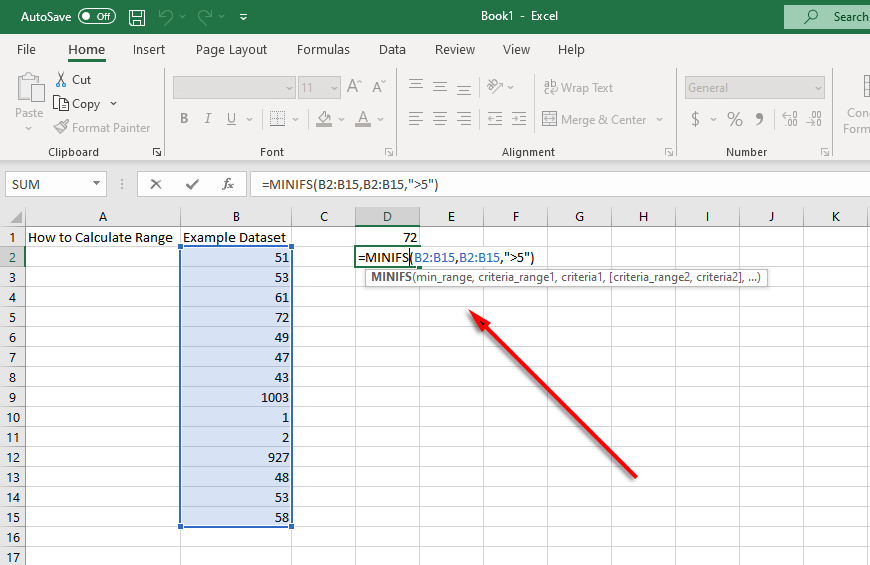
Trong trường hợp này, tổng công thức Excel để tính phạm vi điều kiện sẽ là:
=MAXIFS(B2:B15,B2:B15,”<900″)-MINIFS(B2:B15,B2:B15,”>5″)
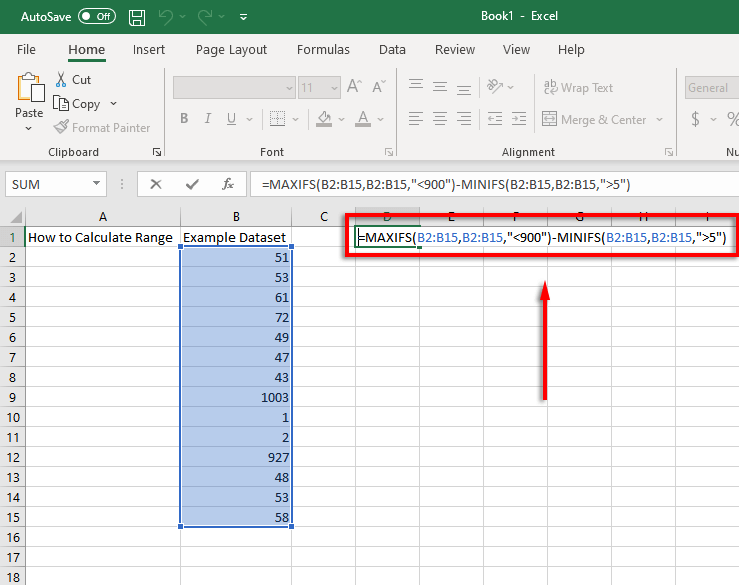
Lưu ý:Các hàm MAXIFS và MINIFS chỉ khả dụng trong Excel 2019 và Microsoft Office 365, vì vậy nếu đang sử dụng phiên bản cũ hơn, bạn sẽ cần phải bao gồm hàm IF riêng biệt. Ví dụ: =MAX(B2:B15)-MIN(IF(B2:B15>5,B2:B15)
Phân tích dữ liệu chưa bao giờ dễ dàng hơn thế
Microsoft Excel là một công cụ mạnh mẽ để phân tích dữ liệu. Với hướng dẫn này, bạn có thể dễ dàng tính toán phạm vi của bất kỳ tập dữ liệu nào, ngay cả khi bạn cần loại bỏ các giá trị ngoại lệ.
.